В предыдущей статье описана установка и первоначальная настройка Cisco Meeting Server. В этой статье описано как подключить к Active Directory и настроить звонки между CMS и Skype for Business (он же S4B, он же Lync).
Ссылки на все статьи серии в конце статьи.
Напомню, что развертывание проводилось в рамках уже существующего домена (domain.com), в котором уже был установлен S4B, поэтому для развертывания CMS был создан поддомен (в DNS не в AD!) vc.domain.com, выдан соответствующий сертификат на хост cms. CMS развернута в режиме Single Combined, все службы на одном хосте, хотя можно использовать и более изощренные варианты. Вероятнее всего можно было бы использовать основной домен для CMS, но для простоты и наглядности я использовал поддомен. Итак продолжим.
Настройка XMPP в Cisco Meeting Server
Для настройки службы понадобится сертификат, который вы можете выдать новый, я же буду использовать один сертификат для всех служб. Настройка xmpp начинается в консоли с команд:
xmpp listen a xmpp certs onecert.key onecert.cer xmpp domain vc.domain.com xmpp enable
Затем необходимо связать xmpp со службой callbridge
xmpp callbridge add cms
где cms — это просто имя, метка, не обязательно FQDN сервера callbridge. В результате вы получите секретный ключ для настройки callbridge. Сохраните его, он понадобится в дальнейшей настройке.
Посмотреть всегда можно командой xmpp callbridge list.
Теперь необходимо перейти в веб-интерфейс и настроить xmpp параметры в разделе Configuration\General.
Необходимо указать имя callbridge, домен, адрес сервера и секретный код полученный ранее. Код вводится при клике на кнопку Change. Сохранить настройки можно нажав кнопку внизу страницы.
Теперь необходимо добавить A и SRV записи для xmpp сервера. Для этого в службе DNS необходимо создать в зоне vc.domain.com 3 записи:
- A cms.vc.domain.com
- SRV _xmpp-client._tcp приоритет 10 вес 10 порт 5222 хост cms.vc.domain.com
- SRV _xmpp-cserver._tcp приоритет 10 вес 10 порт 5269 хост cms.vc.domain.com
Интеграция Cisco Meeting Server с Active Directory
В CMS нет возможности ввести локального пользователя, кроме пользователя администратора. Поэтому необходимо подключить его к AD. Настраивается в разделе General\Active directory.
Вводим адрес сервера, порт LDAP, distinguishedName пользователя от имени которого будет производится поиск по LDAP, а так же его пароль. Пользователь не должен быть админом в AD, обычных прав рядового пользователя достаточно.
Далее следуют настройки импорта пользователей OU где лежат учетные записи пользователей, настройки отображения пользователей в списке (Display Name), username — шаблон по которому будут импортироваться логины пользователей в CMS, по этому логину потом можно будет войти в CMS с использованием Cisco Meeting App или через WebRTC. Space Name — это автогенерируемые Spaces (комнаты) для каждого пользователя.
Когда все поля заполнены жмем Submit а затем Sync now. После этого в Status\Users появятся все пользователи, а в Configuration\Spaces соответствующие им спейсы.
Если все в порядке можно запустить Cisco Meeting App, скачать его можно на сайте Cisco.com
Вводите свой логин из домена и пароль в формате username@vc.domain.com. Если все сделано правильно, то вы уже можете звонить с помощью Cisco Meting App друг-другу в рамках CMS.
Интеграция Cisco Meeting Server со Skype for Business (Lync)
На стороне S4B на Front End сервере необходимо настроить доверенное приложение и маршрут. Делается это следующими командами в PowerShell
New-CsTrustedApplicationPool -Identity cms.vc.domain.com -ComputerFqdn cms.vc.domain.com -Registrar S4BFE.domain.com -Site 2 -RequiresReplication $false -ThrottleAsServer $true -TreatAsAuthenticated $true
New-CsTrustedApplication -Applicationid cms -TrustedApplicationPoolFqdn cms.vc.domain.com -Port 5061
New-CsStaticRoutingConfiguration -Identity "Service:Registrar:S4BFE.domain.com"
$route = New-CsStaticRoute -TLSRoute -Destination "cms.vc.domain.com" -Port 5061 -MatchUri "vc.domain.com" -UseDefaultCertificate $true
Set-CsStaticRoutingConfiguration -Identity "Service:Registrar:S4BFE.domain.com" -Route @{Add=$route}
Set-CsMediaConfiguration -MaxVideoRateAllowed Hd720p15M
Enable-CsTopology На стороне CMS в разделе Configuration\General прописать адрес Frontend сервера S4B и пользователя от имени которого будет происходить регистрация.
В разделе General Incoming Calls прописать локальный для CMS домен.
В разделе General\Outbound Calls прописать домены на которые необходимо звонить из Cisco Meeting. Чтобы добавить звонки на любые домены оставить поле Domain пустым. При добавлении оно встанет в <match all domains>.
В поле Local From Domain указаны разные домены для звонков на domain.com и все остальные для того, чтобы проходили вызовы из cms к доменам, с которыми в Skype for Business настроена федерация. Но теоретически можно настроить иначе.
Последнее что необходимо сделать — это настроить шифрование в разделе General\ Call Setting
На этом все. Теперь должны работать звонки между клиентами Cisco Meting App и Skype for Busines (Lync). Дополнительные настройки и нюансы читайте в статье «Дополнительная настройка Cisco Meeting Server«.
Другие статьи про Cisco Meeting Server
- Cisco Meeting Server установка и настройка (часть 1)
- Cisco Meeting Server и Skype for Business (Lync) настройка (часть 2)
- Настройка Cisco Meeting Server часть 3 (нюансы и дополнения)
- Обновление сертификата на Cisco Meeting Server
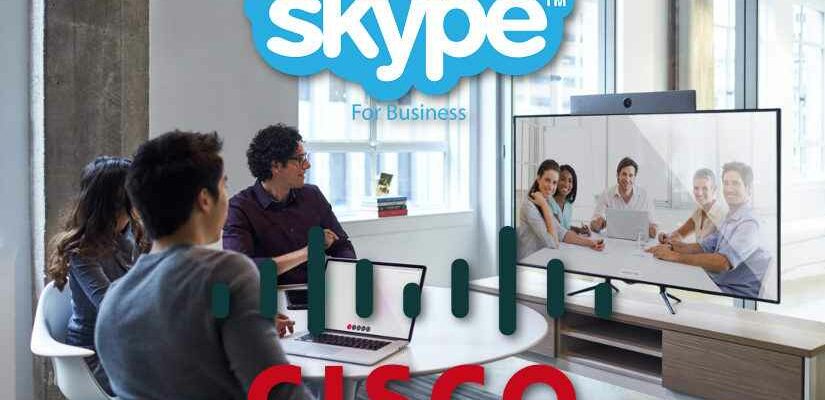
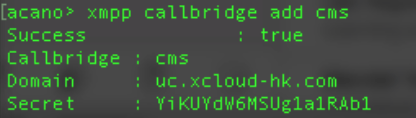
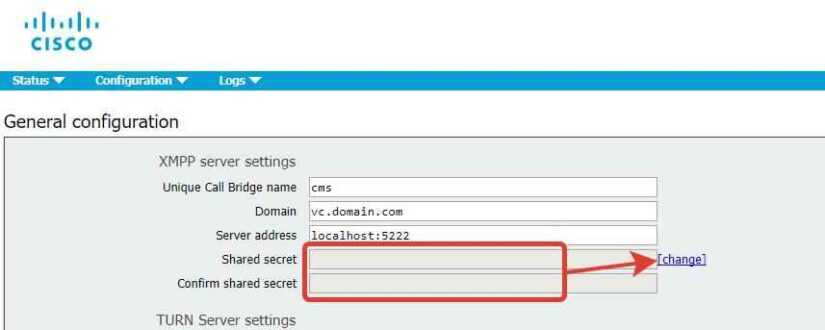
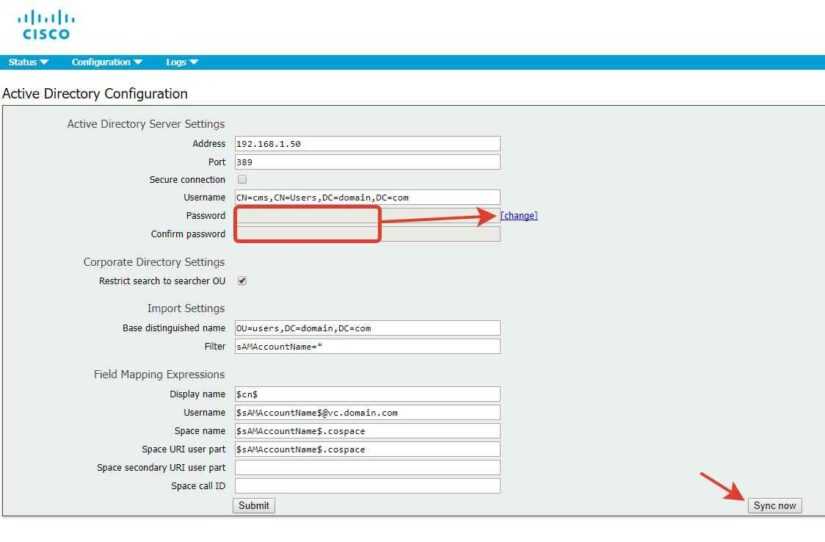
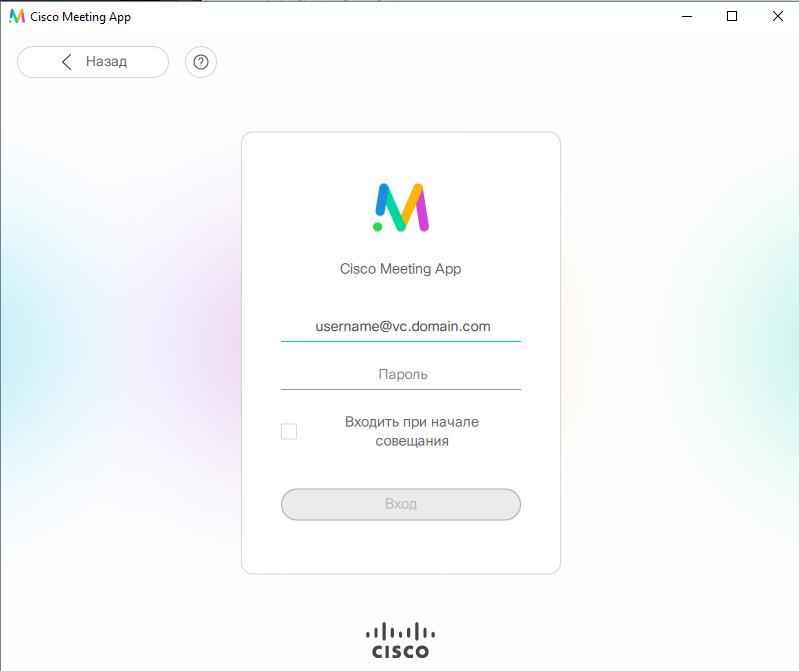
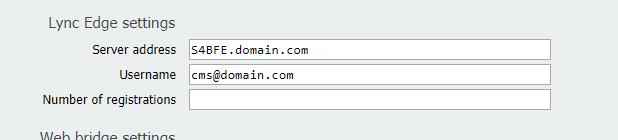

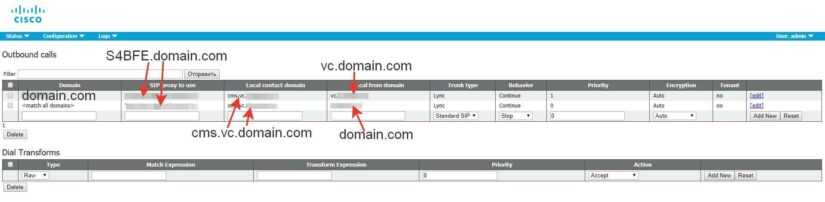
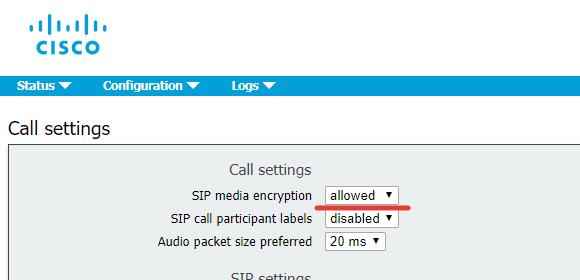








Добрый день!
Подскажите, пожалуйста, какие порты должны быть открыты между сервером CMS и SfB FE, клиентом SfB и CMS?
Сейчас открыт 5061 TCP между сервером SfB FE и CMS в обе стороны… один пользователь соединяется, другой нет… )
Спасибо за статью!
Полный список портов приведен в приложении B вот этого руководства. https://www.cisco.com/c/dam/en/us/td/docs/conferencing/ciscoMeetingServer/Deployment_Guide/Version-2-2/Cisco-Meeting-Server-2-2-Single-Combined-Server-Deployment.pdf